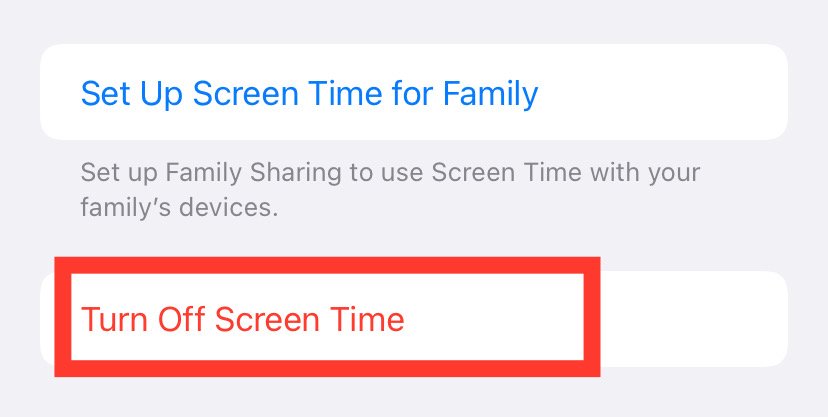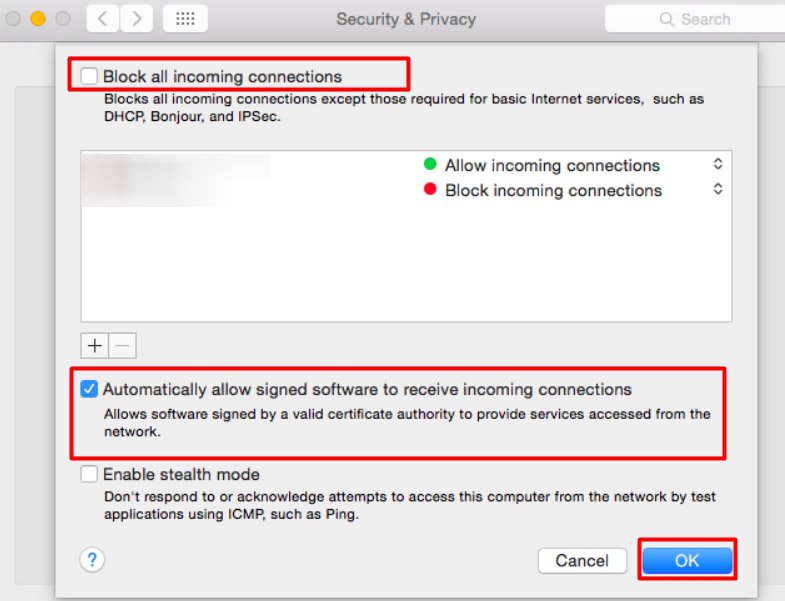La duplicación de pantalla es una función fácil y divertida en iOS que le permite mostrar la pantalla de su teléfono en su televisor a través de Wi-Fi. Sin embargo, el proceso no siempre es lineal, ya que pueden surgir muchos problemas menores. Por ejemplo, es posible que su televisor no detecte su iPhone, solo el audio puede dejar de reproducirse o puede retrasarse y congelarse.
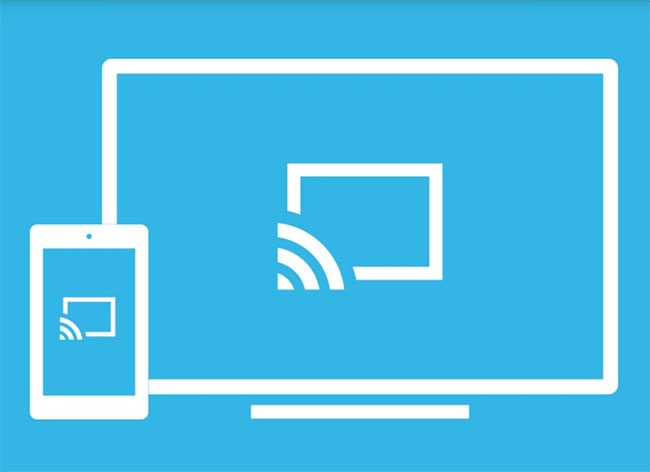
Entonces, sin más preámbulos, aprendamos por qué la duplicación de pantalla deja de funcionar correctamente y cómo solucionarlo.
¿Por qué Mi Screen Mirroring no funciona?
La duplicación de pantalla puede dejar de funcionar por varios motivos posibles.
Echemos un vistazo a algunos de ellos:
- Su televisor no es compatible con la duplicación de pantalla/AirPlay.
- El modelo de su teléfono no es compatible con la marca de TV.
- La duplicación de pantalla no está habilitada a través de la configuración.
- Mala conexión a internet
- Su teléfono está demasiado lejos del televisor.
- El cable HDMI está roto.
¿Cómo arreglar la duplicación de pantalla de mi iPhone que no funciona?
Antes de comenzar con las correcciones, hay algunas acciones preliminares que puede realizar. Compruebe si Screen Mirroring está deshabilitado en su teléfono y su televisor. Además, si el televisor ya se está duplicando a través de otro teléfono, apáguelo e intente conectar su teléfono al televisor. Asegúrese de que tanto su iPhone como el televisor estén conectados a la misma red Wi-Fi.
También es importante comprobar si tanto el teléfono como el televisor funcionan con el software más reciente. De lo contrario, recomendamos actualizarlo e intentar duplicar la pantalla nuevamente. Si estos consejos aún no ayudan, podemos pasar a otras soluciones a continuación.
Compruebe la compatibilidad de AirPlay con su televisor
Uno de los primeros pasos para solucionar cualquier problema de duplicación de pantalla es utilizar los dispositivos adecuados que admitan la duplicación de pantalla. Esto se debe a que todavía hay modelos de TV que no son compatibles con AirPlay. Si su televisor es compatible con AirPlay, puede encontrar el nombre de su televisor en las opciones de duplicación de pantalla.
Si desea información detallada sobre su dispositivo, le recomendamos consultar el manual del producto. Alternativamente, también puede consultar la Lista de Apple de dispositivos compatibles con AirPlay Que incluyen Roku TV, Firestick y más. También vale la pena señalar que la duplicación de pantalla puede no funcionar si algunas aplicaciones no lo admiten.
Algunas aplicaciones no admiten la duplicación de pantalla.
Deshabilitar Restricciones
Si la duplicación de pantalla se retrasa o no funciona, es probable que esté bloqueada debido a la función de privacidad de su teléfono. Este error ocurre especialmente cuando está compartiendo archivos junto con el uso de AirPlay.
En tales casos, puede intentar desactivar Screen Time, una función que monitorea y pone restricciones en sus aplicaciones.
Así es como puedes hacerlo:
- Ir a la configuración .
- Abra Tiempo de pantalla.
- Desplácese hacia abajo y toque la opción Desactivar tiempo de pantalla resaltada en rojo.
Deshabilitar Bluetooth
Por lo general, no necesitará Bluetooth para duplicar la pantalla de su teléfono con su televisor, ya que una conexión Wi-Fi es suficiente. Pero, a veces, Bluetooth puede interferir y hacer que su Wi-Fi se retrase, causando errores con Screen Mirroring. Entonces, simplemente puede intentar apagarlo. Si no funciona, intente encender y apagar Bluetooth nuevamente.
Si está utilizando un Android TV, así es como puede desactivar su Bluetooth.
- Presiona Inicio en el control remoto de tu TV y ve a Configuración.
- Ahora, haga clic en Control remoto y accesorios o Red y accesorios.
- Vaya a Configuración de Bluetooth y apague Bluetooth.
Comprobar la conexión a Internet
Dado que AirPlay necesita Wi-Fi, es posible que experimente este tipo de errores si la conexión a Internet no funciona. Por lo tanto, verifique y vea si hay formas en que puede mejorar la conexión de red. Pausa cualquier descarga pesada.
Reduzca el número de dispositivos conectados a su red. También puede reiniciar su enrutador Wi-Fi para ayudar a que la conexión sea más estable rápidamente.
Si tiene datos móviles, puede intentar actualizar su paquete de datos. Sin embargo, si no hay una conexión Wi-Fi disponible, recomendamos usar un cable HDMI para conectar su teléfono a su televisor. Si el uso de un cable HDMI no funciona tan bien, verifique si el cable está dañado o no está enchufado correctamente.
Verifique la configuración en todos los dispositivos
Para duplicar con éxito la pantalla de su teléfono con su televisor, es importante verificar si la configuración es correcta tanto en su teléfono como en su televisor.
Compruebe si tiene una entrada de TV diferente. Si está configurado en una entrada HDMI, tendrá dificultades con la duplicación de pantalla en su televisor. Vaya a Configuración en su televisor y cambie la entrada HDMI a otras opciones similares a Screen Mirroring.
Reiniciar teléfono/TV
Si la mayoría de las soluciones no funcionan, puede intentar reiniciar su iPhone/iPad y su televisor. Junto con él, también puede activar y desactivar el modo avión en su teléfono.
En su televisor, puede realizar un reinicio de energía. Así es como puedes hacerlo:
- Apague su televisor.
- Desconecte todos los cables del enchufe y deje que su televisor descanse durante aproximadamente un minuto.
- Vuelva a tapar las cuevas y encienda su televisor.
Coloque el teléfono cerca de su televisor
Para reflejar sin problemas la pantalla de su iPhone en su televisor, deberá tener su teléfono relativamente cerca de su televisor. Si está a varias habitaciones de distancia de su televisor, es posible que tenga problemas con la duplicación de pantalla.
¿Cómo arreglar Screen Mirroring que no funciona en Mac?
Puede aplicar la mayoría de las soluciones que mencionamos anteriormente a su Mac si la duplicación de pantalla no funciona. Por ejemplo, puede verificar la conexión Wi-Fi, verificar el audio, reiniciar su Mac y más. Pero si no te ayudan, puedes probar esta solución adaptada a tu Mac.
Comprobar si el cortafuegos está bloqueando AirPlay
Si el Firewall no permite el acceso a AirPlay, la duplicación de pantalla no funcionará correctamente. Entonces, aquí hay algunos pasos sencillos sobre cómo puede cambiar la configuración del Firewall.
- Haz clic en el logo de Apple y ve a Preferencias del Sistema.
- Vaya a Seguridad y privacidad y luego haga clic en Firewall.
- Haga clic en el candado y escriba su contraseña de administrador.
- Seleccione la opción Firewall y asegúrese de que la opción Bloquear todas las conexiones entrantes esté deshabilitada.
- Marque la casilla que dice Permitir automáticamente que el software incorporado reciba conexiones entrantes.
- Haga clic en Aceptar.
¿Por qué mi Screen Mirroring no tiene audio?
Si la duplicación de pantalla funciona en su televisor, pero no puede escuchar ningún audio, verifique si el volumen en ambos dispositivos está en silencio. Además, asegúrese de verificar si la aplicación en su teléfono que reproduce el video puede estar silenciada. Si estos factores están claros, es posible que haya problemas de hardware con los altavoces de su televisor.